

Lemonsoft Rahoituksen avulla voit rahoittaa myyntisaamiset ja lähettää laskut asiakkaalle verkkolaskuina. Voit myös lähettää laskut tulostuspalveluun, mikäli asiakas ei voi vastaanottaa verkkolaskuja.
Palvelun käyttö edellyttää hyväksytyn rahoituspäätöksen haetusta limiitistä. Limiitti on joustava ja sitä voidaan muuttaa tarpeen mukaan. Limiitin hakeminen ja myöntäminen on maksutonta. Lemonsoft Rahoituksen yhteistyökumppanina toimii Ropo, lisätietoja: info.suomi@ropo.com tai puhelimitse 030 6886 650.
Lue lisää Lemonsoft Rahoituksen käyttöehdoista ja hinnoittelusta osoitteesta https://www.lemonsoft.fi/lemonsoft-rahoituksen-kayttoehdot/
Lemonsoft Rahoitus on osa LemonHub-palvelua. Rekisteröityminen LemonHub-käyttäjäksi on maksuton, ja voit tämän tehdä Yritystiedoissa valitsemalla LemonHub-toiminto. Lue lisää rekisteröitymisestä ohjeen kohdasta LemonHubin rekisteröinti.
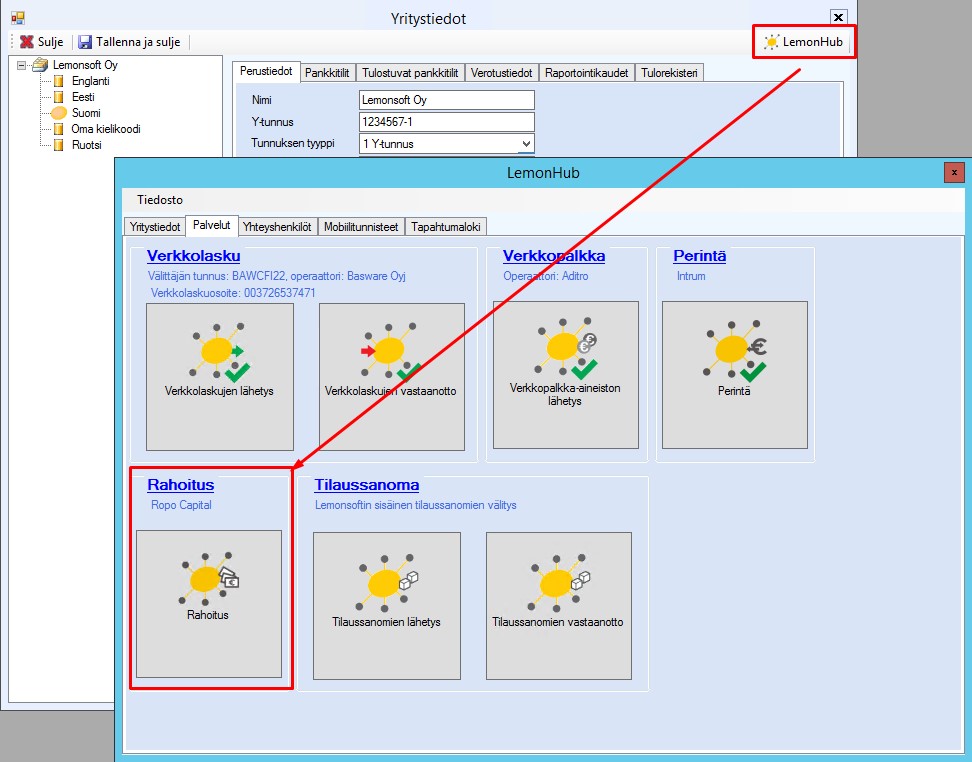
Kuva. LemonHub palveluiden
aktivointi - Rahoitus.
Kun aktivoit Lemonsoft Rahoituksen LemonHub-toiminnossa, avautuu selaimeen Rahoituslimiittihakemus, https://www.ropocapital.fi/fi/palvelut/rahoituslimiittihakemus/. Hakemuksen perusteella annetaan alustava rahoituspäätös, joka ei vielä sido kumpaakaan osapuolta.
Kun sopimus on tehty Ropon kanssa, lisää asiakastunnus yritytietoihin Lemonsoft Rahoitus –välilehdelle (Ropolta saatu asiakasnumero), jokaiselle kielikoodille joka on yrityksenne käytössä.
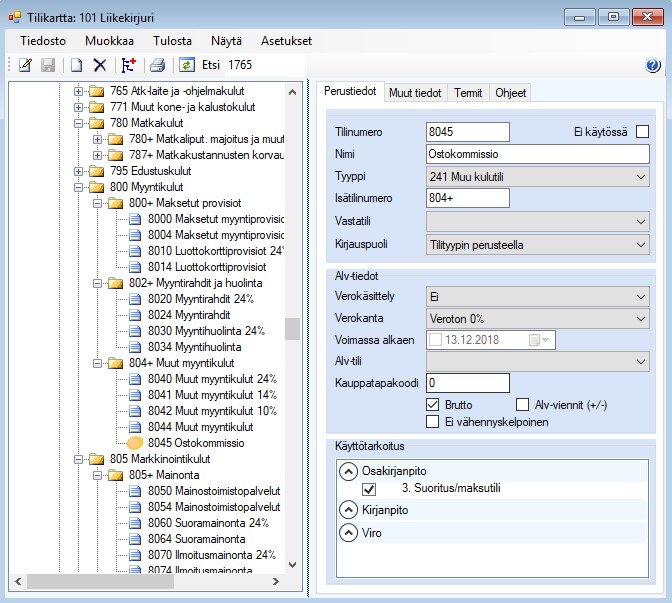
Kuva. Yritystiedoissa Lemonsoft
Rahoitus.
Tarkista valintalistan kautta, että käytössä on laskutustapa Lemonsoft Rahoitus. Lue lisää hakusanalla Valintalistan laskutustavat.
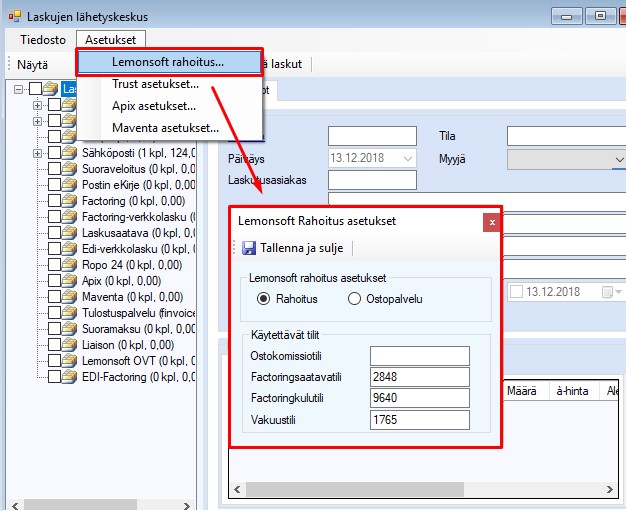
Kuva. Lemonsoft Rahoitus
asetukset Ostopalvelu-optio valittuna ja Ostokommissiotili
määriteltynä.
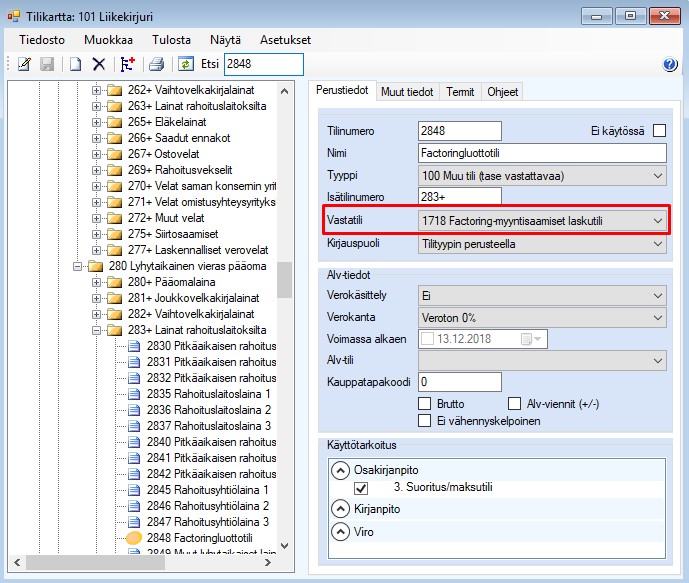
Kuva. Ostokommissiotilin asetukset
tilikartassa.
Mikäli yrityksen käytössä on Rahoitus, lisää asetuksiin Factoringsaatavatili, Factoringkulutili sekä Vakuustili. Factoringsaatavatilillä täytyy olla tilikartassa myös määriteltynä vastatiliksi factoring myyntisaamistili.
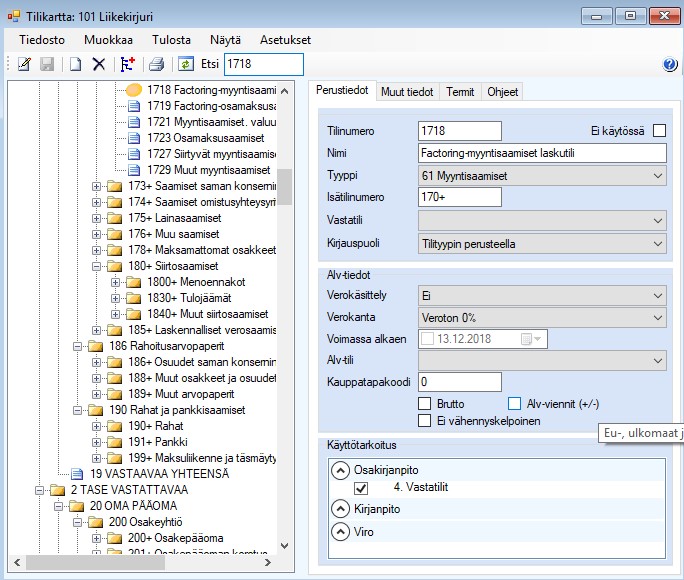
Kuva. Lemonsoft Rahoitus asetukset
Rahoitus-optio valittuna ja kirjanpitotilit määriteltynä.
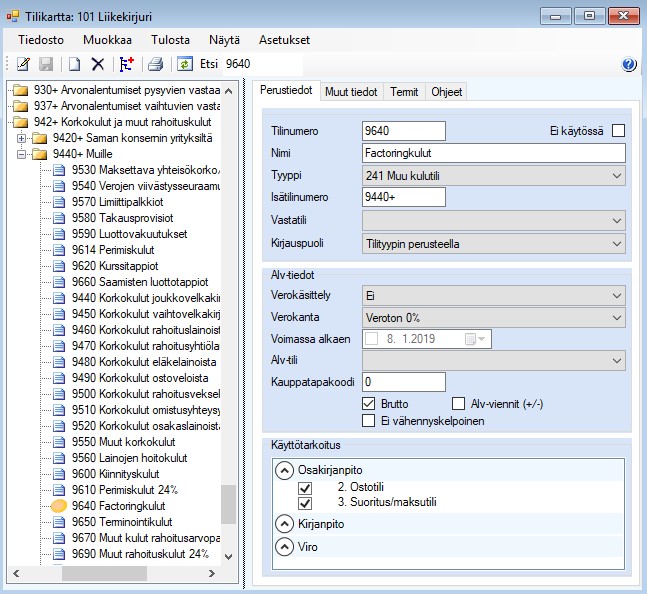
Kuva. Factoringluottotilin asetukset
tilikartassa. Tilille on määritelty vastatili.
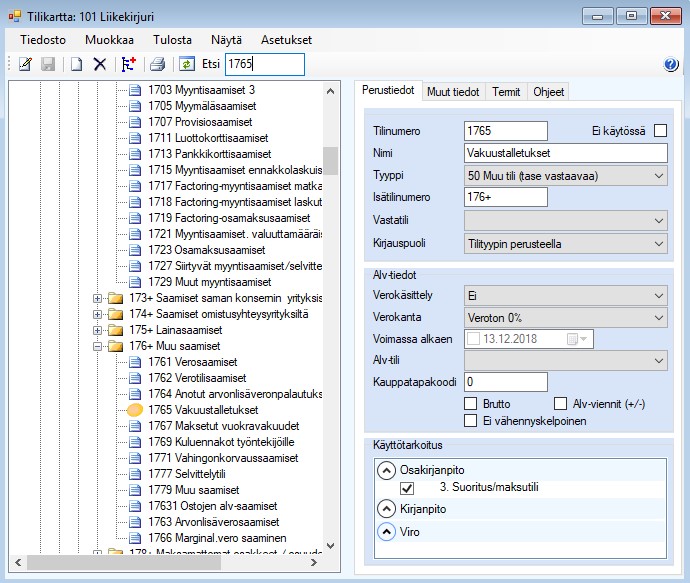
Kuva. Factoring-myyntisaamiset
laskutilin asetukset tilikartassa (Factoringluottotilin vastatili).
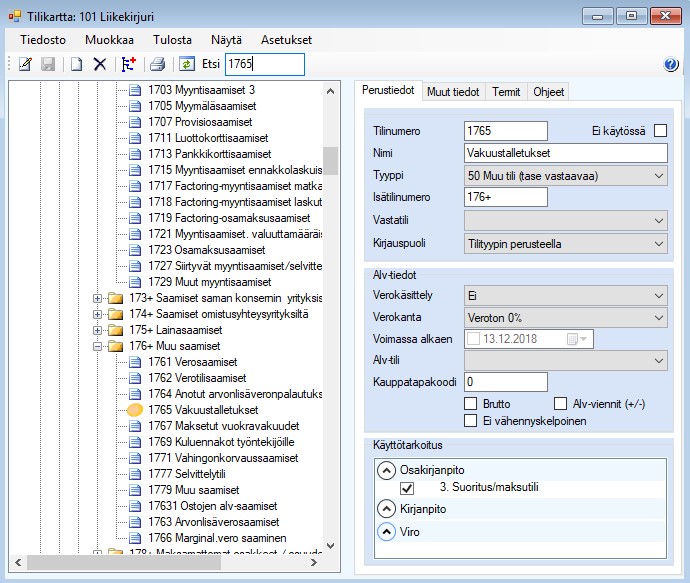
Kuva. Factoringkulut -tilin asetukset
tilikartassa.
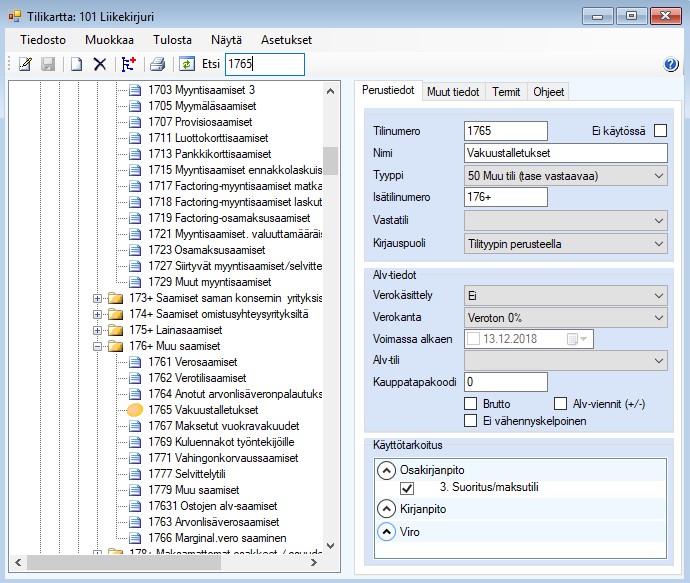
Kuva. Vakuustalletukset–tilin
asetukset tilikartassa.
|
Asetus |
Selite |
|
FACTORING |
Lemonsoft Rahoitus factoringsaatavatili |
|
FACTORINGEXPENSE |
Lemonsoft Rahoitus factoringkulutili |
|
FACTORINGINSURANCE |
Lemonsoft Rahoitus vakuustili |
|
FINANCETYPE |
Lemonsoft Rahoitustapa (0=Factoring, 1=Ostopalvelu) |
|
PURCHASECOMMISSION |
Lemonsoft Rahoitus ostokomissiotili |
Määrittele myös toimintokeskuksen asetukselle DEFINVOICEMETHOD arvoksi 19 (Lemonsoft rahoitus -laskutustavan nro), jolloin uusille asiakkaille tulee laskutustavaksi Lemonsoft Rahoitus.
Voit myös laskukohtaisesti määritellä lähteekö valittu lasku Lemonsoft Rahoitukseen. Esim. kun olet lähettämässä laskuja laskujen lähetyskeskuksessa, voit porautua valitulle laskulle ja muokata laskun Muut tiedot –välilehdellä olevaa laskutustapaa Lemonsoft Rahoitukseksi. Kun virkistät laskujen lähetyskeskusta, näkyy lasku Lemonsoft rahoitus -osiossa.
Määrittele myös oletus factoring-laskupohja. Ohjelma käyttää määriteltyä laskupohjaa lähetyksen yhteydessä. Määrittele laskupohja tulostamalla factoring-lasku, laskutuksen kautta Tulosta Factoringlasku. Valitse laskupohja ja hiiren oikella Merkitse oletukseksi. Tieto tallentuu toimintokeskukseen Factoringlasku Oletusraportti-kenttään.
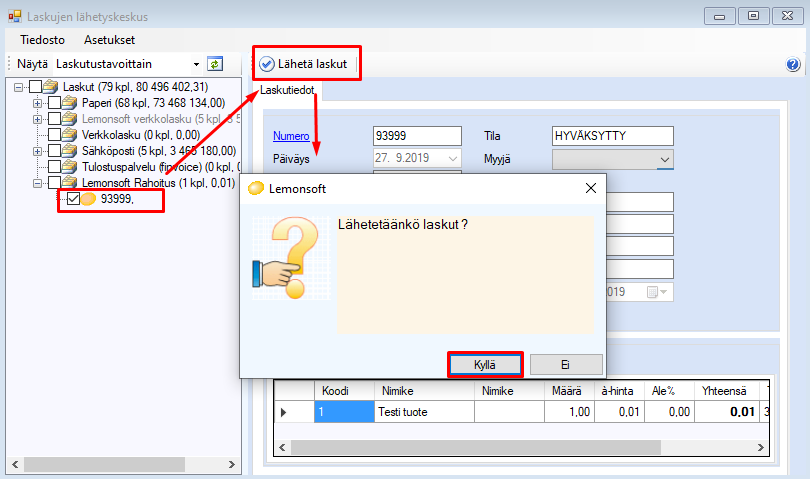
Kuva. Tulosta-toiminnossa valitset raportin hiiren oikealle ja merkitset raporttipohjan oletukseksi. Mikäli haluat esikatsella raporttia, syötä Lasku nro ja määrittele Laskutustapa Lemonsoft Rahoitus (19) ja valitse Esikatsele.
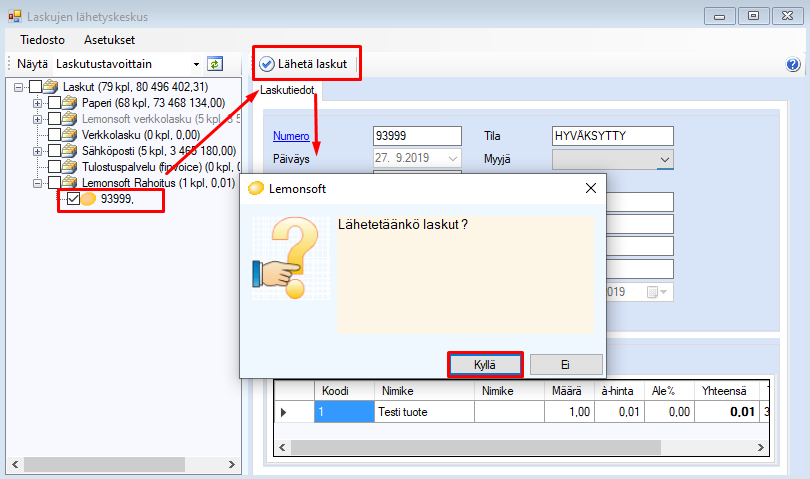
Kuva. Toimintokeskus-toimintoon on tallenntunut factoringlaskulle oletusraportti.
Toimintokeskuksen ROW_GROUPING-asetuksella voit lähettää suppeamman Finvoice-aineiston asiakkaalle, jossa tiedot on ryhmiteltynä verokannoittain tai verokannoittain ja tuoteryhmittäin. ROW_GROUPING asetuksen arvot on 0=Ei ryhmittelyä, 1=Verokannoittain tai 2= Verokannoittain ja tuoteryhmittäin. Asetus on tuettuna Lemonsoft Verkkolasku ja Lemonsoft Rahoitus -laskutustavoilla. Laskun mukana lähtee normaali kuva laskusta pdf-muodossa. Kun käytät Lemonsoft Rahoitusta, lähtee ostaja-asiakkaan lasku Lemonsoft Verkkolaskuna LemonHubiin. Lue tarkemmin vaadittavista asetuksista hakusanalla Lemonsoft verkkolasku (lähetys).
Laskujen lähetys Lemonsoft Rahoitukseen onnistuu laskujen lähetyskeskuksen kautta. Näet lähetettävät laskut osiossa Lemonsoft Rahoitus. Valitse lähetettävät laskut ja valitse Lähetä laskut. Laskut siirtyy Laskutettu-tilaan ja katoavat laskujen lähetyskeskuksesta.
Mikäli Lemonsoft Rahoitus ei ole aktivoituna LemonHub-palvelussa, näkyvät laskut harmaina eikä lähetys onnistu.
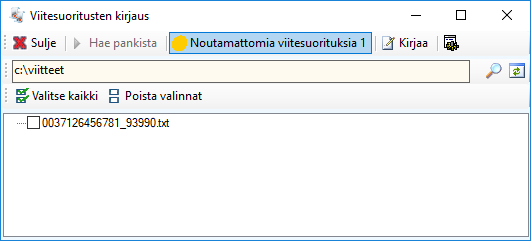
Kuva. Valitse lasku ja vahvista lähetys valitsemalla Kyllä.
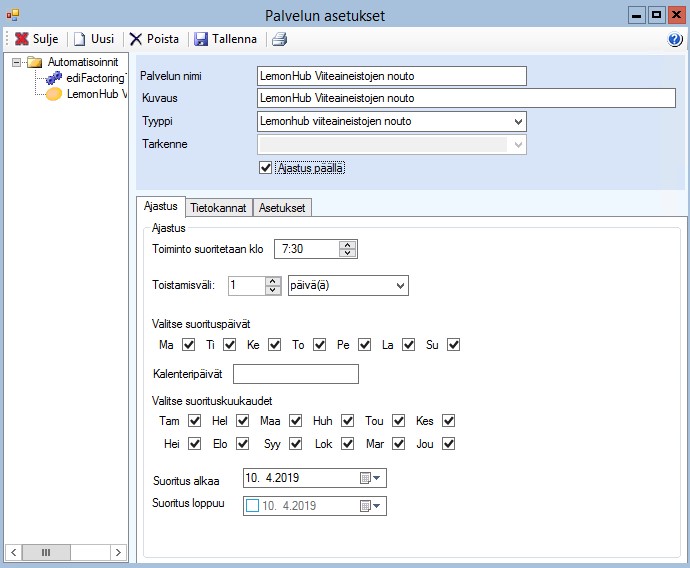
Kuva. Lemonsoft Rahoitus
–laskujen lähetys on käynnissä.
Lemonsoft Rahoituksen laskujen lähetys on myös mahdollista automatisoida. Lemonsoft Rahoituksen automatisointi on kytketty Lemonsoft Verkkolaskutuksen automaattiseen lähetykseen. Lue lisää automatisoinnin käyttöönotosta hakusanalla Lemonsoft verkkolaskujen lähetyksen automatisointi.
Viitesuoritusten kirjaus –ikkunassa näet löytyykö noutamattomia viitesuorituksia Ropolta LemonHubissa. Otsikkoa klikkaamalla saat noudettua viitesuoritukset näytölle. Valitse ne viitesuoritukset jotka haluat kirjata ohjelmaan ja valitse Kirjaa. Lue lisää ohjeesta hakusanalla Viitesuoritusten kirjaus.
Myös pankilta tulleet viitesuoritukset kirjaat ohjelmaan saman toiminnon kautta. Mikäli käytössä on pankkiyhteys, voit noutaa pankista viitesuoritukset Hae Pankista -toiminnon avulla. Lue lisää pankkiyhteyden käyttöönotosta ohjeesta hakusanalla Pankkiyhteys.
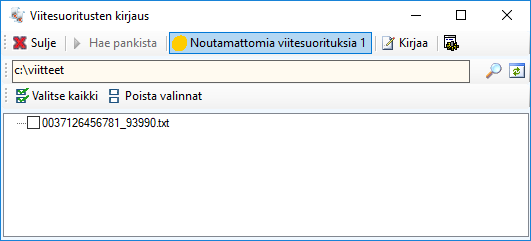
Kuva. Noutamattomia viitesuorituksia
löytyy 1kpl LemonHub-palvelussa.
Viitesuoritusten nouto on mahdollista myös automatisoida. Palvelu noutaa LemonHubista Ropolta ja Intrumilta (Lemonsoft Perintä) tulleet viitesuoritusaineistot ja lisää viitesuoritusaineistot automatisoinnin kansioihin.
Määrittele palvelun asetuksiin uusi palvelu, jonka tyypiksi valitset Lemonhub viiteaineistojen nouto. Lisää myös ajastusasetukset.
Toiminto vaatii Taloushallinnon automatisoinnin lisenssin (WBAUT) sekä palvelimelle tulee olla asennettuna LemonsoftWinServices-paketti, voit lukea lisää ohjeesta hakusanalla Taloushallinnon automatisointi.
Palvelun asetuksista voit lukea lisää hakusanalla Palvelut.
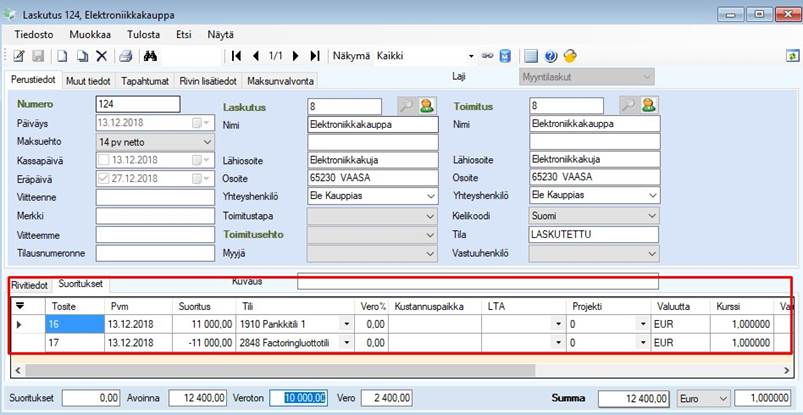
Kuva. Palvelun asetukset
-ikkunassa määritelty viiteaineistojen automatisointi.
Esimerkki 1. Ostettu lasku
Laskujen lähetyskeskuksessa valikossa Asetukset Lemonsoft rahoitus –ikkunassa on valittu Ostopalvelu-optio sekä lisätty Ostokommissiotili. Ostokommissiotilillä on määritelty käyttötarkoitukseksi tilikartassa Suoritus/maksutili. Tarkista asetukset ohjeesta hakusanalla Lemonsoft Rahoitus.
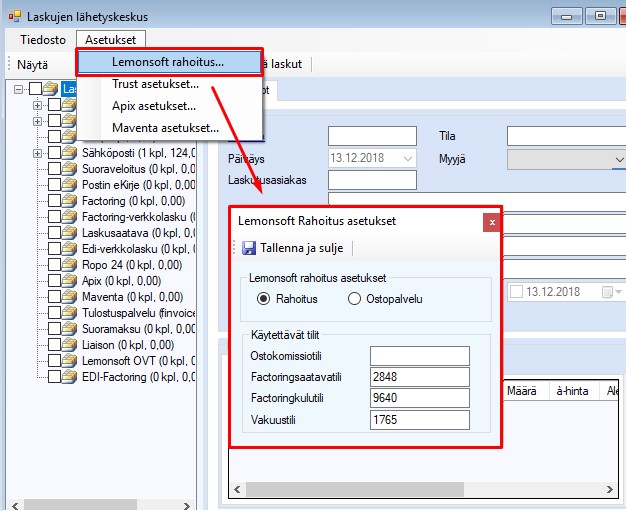
Kuva. Lemonsoft Rahoitus
asetukset Ostopalvelu-optio valittu ja Ostokomissiotili
määriteltynä.
Laskutuksessa löytyy lasku jonka loppusumma on 12000€. Lasku on lähetetty Lemonsoft Rahoitukseen laskujen lähetyskeskuksen kautta. Rahoituspäätös on tehty ja voimme noutaa pankin viitesuoritusaineisto Viitesuoritusten kirjaus –toiminnon kautta Hae pankista-toiminnolla (mikäli pankkiyhteys on käytössä). Viitesuorituksella kirjautuu laskulle suoritus 11950€ pankkitilille/myyntisaamistilille.
Seuraavaksi Ropo lähettää viitesuoritusaineiston jonka voimme noutaa Viitesuoritusten kirjaus –toiminnon kautta Lemonhubista. Viitesuoritusaineistolla kirjautuu laskulle ostokommissiota 50€ ostokommissiotilille/myyntisaamistilille. Lasku siirtyy tämän jälkeen Suoritettu-tilaan.
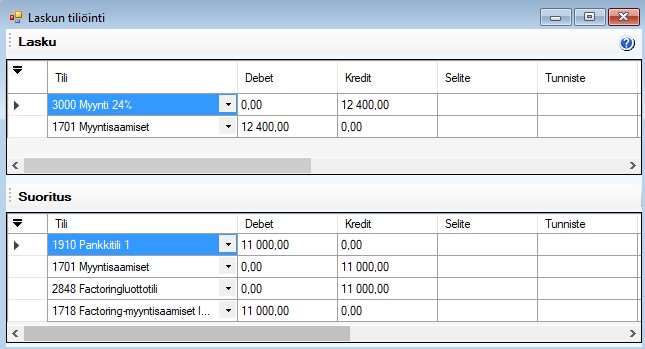
Kuva. Laskun suoritukset ja
tiliöinnit.
Esimerkki 2. Rahoitettu lasku
Laskujen lähetyskeskus Asetukset Lemonsoft rahoitus –ikkunassa on valittu Rahoitus–optio, sekä syötetty Factoringsaatavatili, Factoringkulutili sekä Vakuustili. Factoringsaatavatilillä on määritelty vastatiliksi factoring myyntisaamistili. Tilien asetukset ovat kuten Lemonsft Rahoitus –ohjeessa on kerrottu.
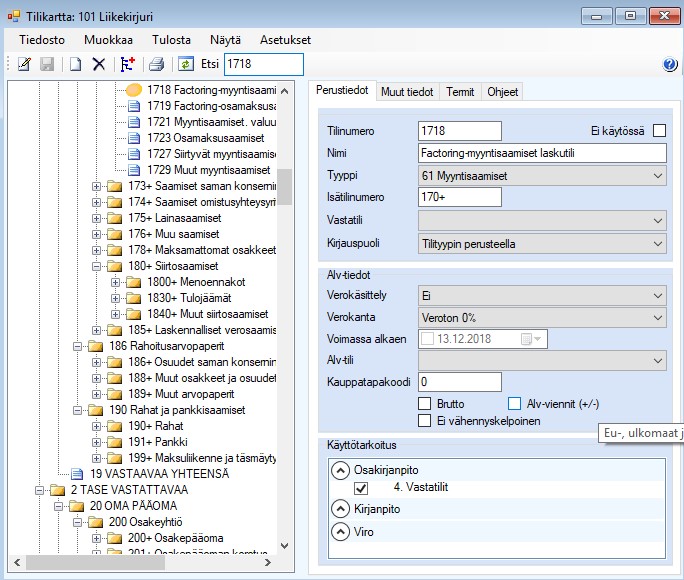
Kuva. Lemonsoft Rahoitus asetukset
Rahoitus-optio on valittu.
Laskutuksessa on kirjattu lasku jonka summa on 12400€. Lasku on lähetetty Lemonsoft Rahoitukseen.
Rahoituspäätös on tehty ja voimme noutaa pankin viitesuoritusaineisto Viitesuoritusten kirjaus –toiminnon kautta Hae pankista-toiminnolla (mikäli käytössä on Pankkiyhteys). Laskun suorituksiin kirjautuu tuplasuoritus pankin viiteaineiston perusteella.
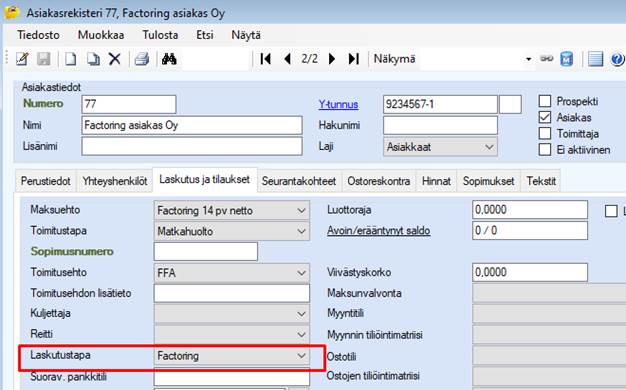
Kuva. Laskun suoritukset
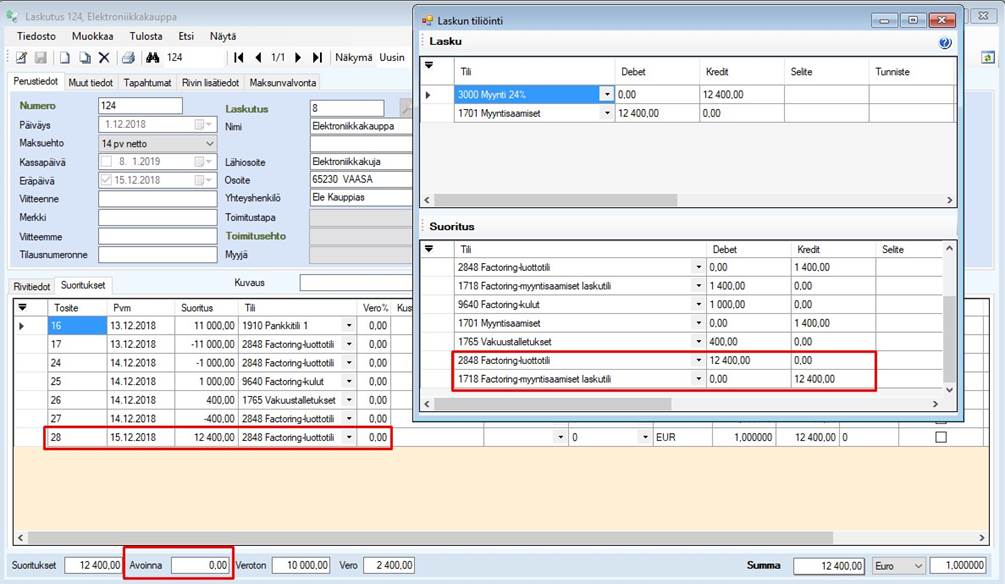
Kuva. Laskun tiliöinti
Seuraavaksi luetaan sisään Ropolta saatu viitesuoritusaineisto joka sisältää rahoituskulun sekä vakuustalletuksen. Viitesuoritusaineisto on noudettavissa Lemonhubista ja voimme sen lukea sisään ohjelmaan Viitesuoritusten kirjaus-toiminnon kautta. Rahoituskulu on tässä esimerkissä 1000€ sekä vakuustalletus 400€.
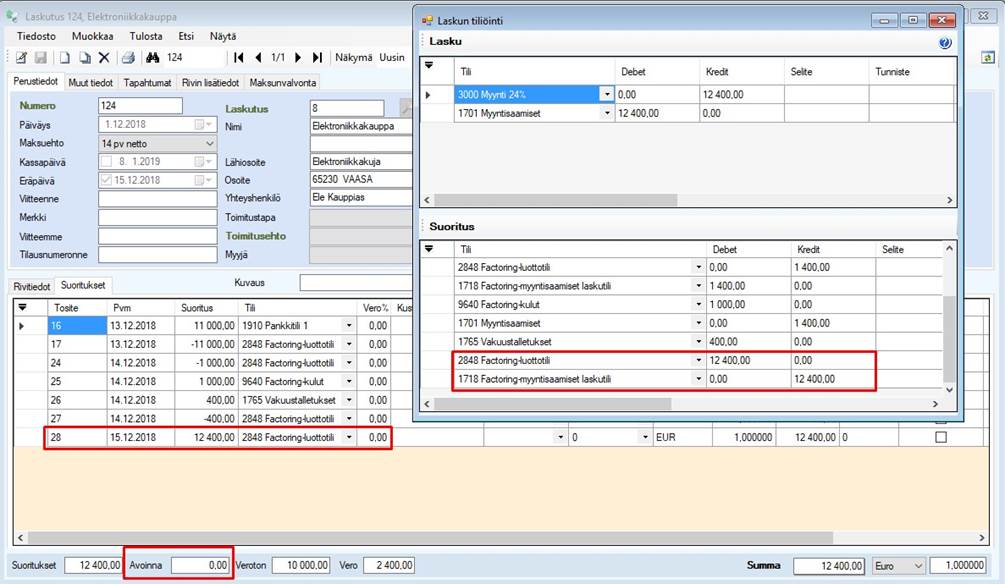
Kuva. Rahoituskulu ja vakuustalletus,
sekä näiden tiliöinnit.
Kun loppuasiakas maksaa velan Ropolle, lähettää Ropo viitesuoritusaineiston joka on noudettavissa LemonHubista Viitesuoritusten kirjaus -toiminnon kautta. Mikäli loppuasiakas suorittaa koko laskun, sisältää viitesuoritusaineisto suorituksen koko laskun loppusummalla, eli tässä esimerkissä 12400€. Laskun suorituksiin kirjautuu suoritus factoringluottotilille ja samalla kirjautuu kyseinen summa pois factoring myyntisaamiset-tililtä. Lasku siirtyy tämän jälkeen Suoritettu-tilaan.
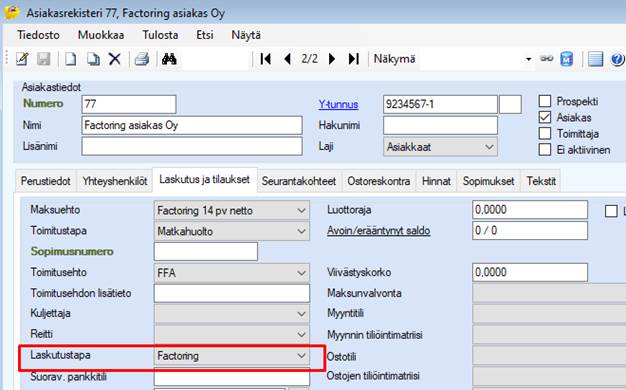
Kuva. Factoring-luottotilille kirjattu
suoritus ja tiliöinti.
Miten menettelen jos lasku saa kielteisen rahoituspäätöksen?
Mikäli Ropo Finance palauttaa kielteisen rahoituspäätöksen, niin siitä huolimatta reskontranseuraaminen tapahtuu Ropon toimesta. Ropo tilittää teille rahat, kun loppuasiakas maksaa heille laskun. Loppuasiakas tulee maksaa lasku niillä tiedoilla, mitä laskulla on. Kielteinen rahoituspäätös ei siis vaadi teiltä toimenpiteitä.
Miten menettelen jos loppuasiakas on maksanut laskun suoraan meille?
Mikäli asiakas on maksanut teille suoraan laskun, jonka olet lähettänyt Ropo Financelle, tulee teidän olla yhteydessä Ropon asiakaspalveluun info.suomi@ropo.com. Kerro laskunnumero, summa ja suorituspäivä. Ole yhteydessä myös siinä tapauksessa, vaikka lasku olisi saanut kielteisen rahoituspäätöksen.